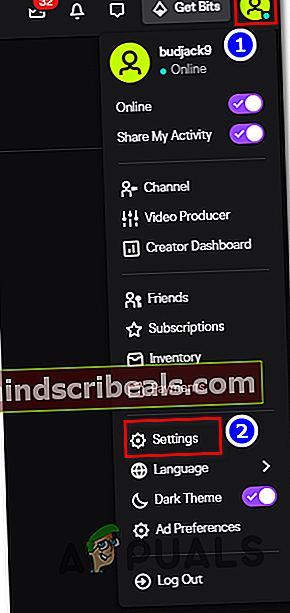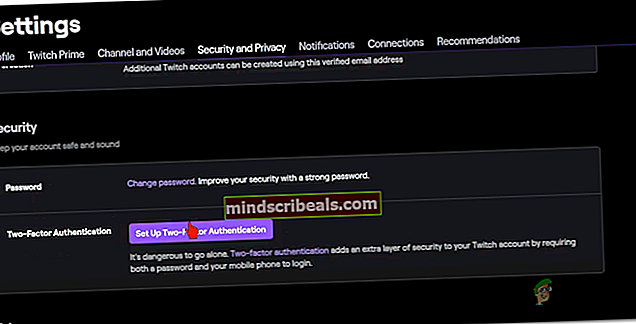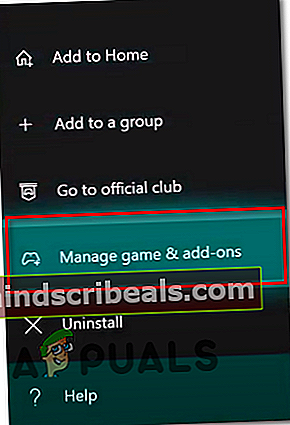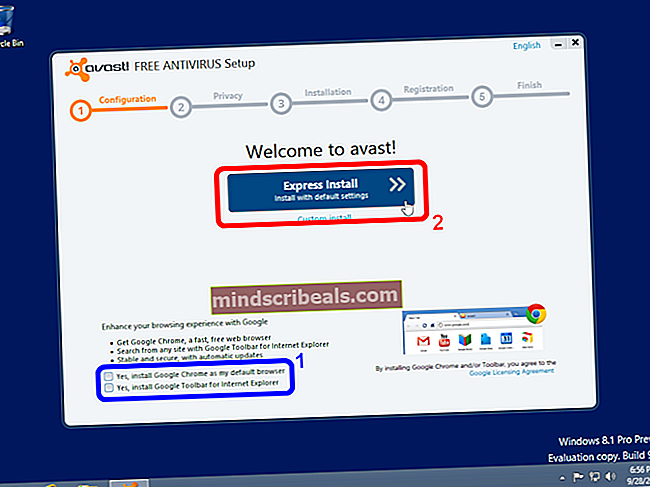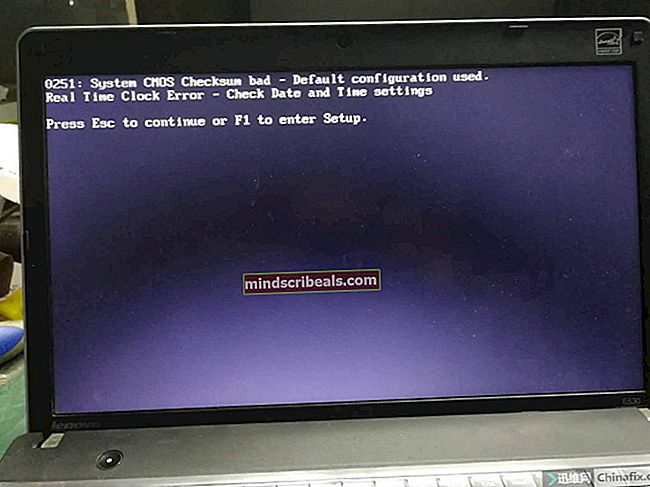Ako opraviť chybu Twitch D5E73524
Niektorí používatelia Twitch sa stretávajú s D5E73524 chybový kód ihneď po náhlom odhlásení z ich Škubnutie účet. Vo väčšine prípadov sa tento problém údajne vyskytuje u televízorov FireTV Stick, Shield TV a Android TV.

Po preskúmaní tohto konkrétneho problému sa ukázalo, že existuje niekoľko potenciálnych vinníkov, ktorí môžu spúšťať tento chybový kód. Tu je užší zoznam potenciálnych vecí, ktoré by mohli v konečnom dôsledku spôsobiť D5E73524 kód chyby:
- Prebiehajúce problémy so serverom - Ako sa ukázalo, tento problém sa môže vyskytnúť aj vtedy, ak sa Twitch nachádza uprostred problému so serverom, ktorý ovplyvňuje používateľov vo vašej oblasti. Ak je tento scenár použiteľný, neexistuje iná správna oprava problému, okrem identifikácie problému a čakania na odstránenie problému príslušnými vývojármi.
- Dvojfaktorové overenie je zakázané - Na určitých zariadeniach, ako sú Amazon Fire Stick, Nvidia Shield a Android TV alebo Apple TV, budete musieť v skutočnosti povoliť dvojfaktorové overenie, aby bolo možné na týchto konkrétnych zariadeniach streamovať.
- Poškodené cookie Twitch - Za určitých okolností (najmä pri použití SteamLabs OBS) môže byť základnou príčinou poškodený súbor cookie Twitch, ktorý spôsobí tento chybový kód. Ak je tento scenár použiteľný, môžete problém vyriešiť vymazaním všetkých súborov cookie Twitch (buď jednotlivo, alebo vymazaním celej flotily súborov cookie vo vašom prehliadači).
- Poškodená inštalácia aplikácie Twitch - Na Xbox One môžete očakávať, že sa tento chybový kód zobrazí, ak ste v miestnej inštalácii Twitchu, ktorá obsahuje poškodené súbory. Vo väčšine prípadov sa tento problém začne objavovať po neočakávanom vypnutí systému. Ak chcete tento problém vyriešiť, musíte úplne nainštalovať aplikáciu Twitch.
Metóda 1: Skontrolujte problémy so serverom
Predtým, ako začnete s implementáciou niektorej z opráv uvedených nižšie, mali by ste spustiť tohto sprievodcu riešením problémov a ubezpečiť sa, že problém nie je mimo vašu kontrolu. Podľa niektorých dotknutých používateľov D5E73524 chyba sa tiež môže zobraziť, ak Twitch práve prechádza neočakávaným výpadkom alebo je uprostred obdobia údržby servera.
Aby ste sa uistili, že to tak nie je, mali by ste najskôr preskúmať, či sa ostatní používatelia vo vašej oblasti stretávajú s rovnakým typom chybového kódu. Skvelá služba na zistenie, či je toto správanie rozšírené, je DownDetector.

V prípade, že DownDetector hlási možný problém s Twitchom, môžete tiež skontrolovať stav vášho lokálneho servera Twitch vo vašej oblasti pomocou Stránka stavu Twitch.
Poznámka: Ak ste práve potvrdili, že máte problém s chybou servera Twitch, žiadna z opráv, ktoré nájdete nižšie, pre vás nebude fungovať. V takom prípade jediné, čo môžete urobiť, je trpezlivo čakať, kým sa softvérovým inžinierom Twitch podarí problém so serverom opraviť.
Ak ste však práve potvrdili, že problém nie je spôsobený problémom so serverom, prejdite dole na ďalšiu opravu nižšie.
Metóda 2: Nastavenie dvojfaktorového overenia
Nezabudnite, že ak sa s týmto problémom stretávate na zariadeniach Nvidia Shield, FireStick alebo Android TV, je pravdepodobné, že musíte povoliť dvojfaktorové overenie, aby ste sa vyhli D5E73524 kód chyby.
Zatiaľ to nie sme schopní potvrdiť, ale zdá sa, že dvojfaktorová autentifikácia je teraz požiadavkou pre mnoho zariadení mimo sféry počítačov. Pokiaľ teda nemôžete streamovať obsah z Twitcha, mali by ste začať tohto sprievodcu riešením problémov vykonaním krokov na povolenie dvojfaktorovej autentifikácie.
Ak neviete, ako na to, postupujte podľa pokynov nižšie a povoľte dvojfaktorovú autentizáciu pre svoj účet Twitter:
- Prejdite na počítač, otvorte predvolený prehľadávač, navštívte prihlasovaciu stránku Twitch, potom sa prihláste pomocou svojho účtu Twitch.
- Po úspešnom prihlásení kliknite na ikonu svojho účtu (vpravo hore) a potom kliknite na nastavenie z kontextového menu, ktoré sa práve objavilo.
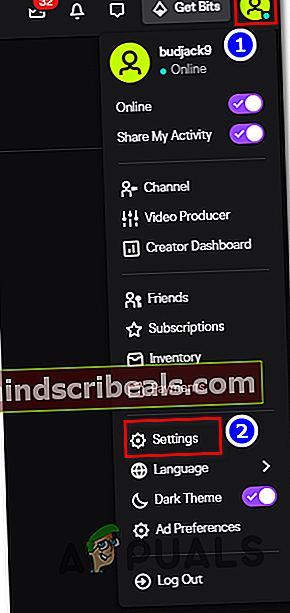
- Akonáhle ste vo vnútri nastavenie menu, urobte si cestu kBezpečnosť a ochrana osobných údajovkartu, potom posuňte úplne dole na ikonuBezpečnosťponuku, potom kliknite naNastavte dvojfaktorové overenie.
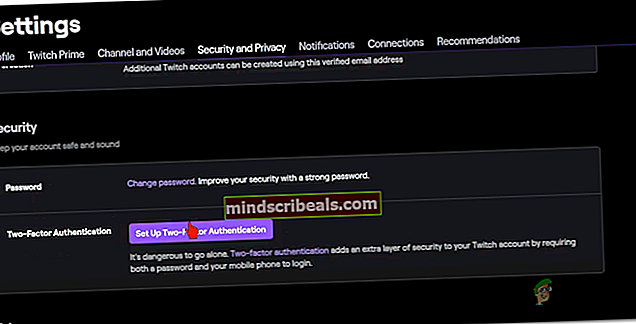
- Nakoniec postupujte podľa zvyšných výziev na povolenie dvojfaktorovej autentifikácie a potom inicializujte ďalšiu streamovaciu úlohu z rovnakého zariadenia, ktoré predtým spúšťalo D5E73524 chyba.
V prípade, že sa stále vyskytuje rovnaký problém, prejdite nadol k ďalšej potenciálnej oprave nižšie.
Metóda 3: Vymazanie každého Twitch Cookie
Ak sa s týmto problémom stretnete na počítači, D5E73524 Chyba môže tiež vyplynúť z problému so súborom cookie, najmä ak máte StreamLabs OBS nainštalovaný v rovnakom systéme (je známe, že Twitch a StreamLabs sú v konflikte).
Tento problém sa vyskytuje, pretože StreamLabs sa pri určitých interakciách spolieha na verziu Twitch prehliadača, takže môžete očakávať, že sa tento typ konfliktu objaví.
V takom prípade by ste mali byť schopní problém vyriešiť dvoma rôznymi spôsobmi:
- Môžete to vyriešiť vymazaním celého priečinka cookie z nastavení prehliadača.
- Môžete buď ísť konkrétne za cookies Twitch a jednotlivo ich vymazať.
V prípade, že hľadáte zameraný prístup, môžete jednoducho vyčistite konkrétne cookies Twitch z vášho prehliadača. Keď ste vo vnútri čistiaceho okna, môžete pomocou vyhľadávacej funkcie nájsť a vylúčiť všetky súbory cookie Twitch.
Ak však chcete ísť na úplné vyčistenie súborov cookie, pokračujte a vyčistite vyrovnávaciu pamäť a súbory cookie vo svojom prehliadači. Vytvorili sme sprievodcu, ktorý vás prevedie týmto procesom bez ohľadu na prehliadač, ktorý používate.

Ak ste už vyskúšali vymazanie súborov cookie prehliadača a stále sa stretávate s rovnakými D5E73524 chybový kód, prejdite nižšie na ďalšiu potenciálnu opravu nižšie.
Metóda 4: Preinštalovanie aplikácie Twitch (Xbox One)
Ak žiadna z vyššie uvedených metód pre vás nefungovala a tento problém sa vám zobrazuje v konzole Xbox One, je pravdepodobné, že aplikácia Twitch rieši nejaký druh lokálneho poškodenia, ktoré ovplyvňuje inštaláciu Twitch. Ak je tento scenár použiteľný, mali by ste byť schopní problém vyriešiť opätovnou inštaláciou aplikácie Twitch pred opätovným prihlásením pomocou svojho účtu.
Ak neviete, ako na to, postupujte podľa pokynov na preinštalovanie aplikácie Twitch do počítača Xbox One:
- Pomocou ovládača Xbox One stlačte tlačidlo Xbox na ovládači, čím vyvoláte ponuku sprievodcu.
- Ďalej získate prístup do ponuky sprievodcu, ktorá sa práve zobrazila Moje hry a aplikácie Ponuka.

- Akonáhle ste vo vnútri Hry a aplikácie v ponuke, posuňte sa nadol v zozname nainštalovaných aplikácií a hier a vyhľadajte ikonu Škubnutie inštalácia.
- Keď sa vám podarí nájsť aplikáciu Twitch, stlačte X tlačidlo pre prístup k Spravujte hru a doplnky menu z novoobjaveného kontextového menu.
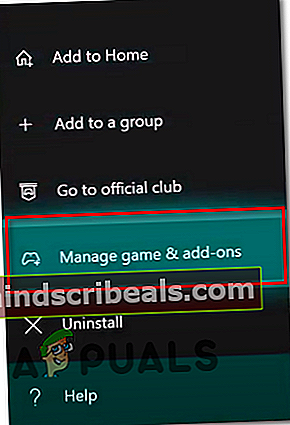
- Akonáhle ste vo vnútri Spravovať ponuku aplikácie Twitch použite ponuku na pravej strane a vyberte Odinštalovať všetky na potvrdenie operácie.
Poznámka: Táto operácia zabezpečí, že odinštalujete základnú aplikáciu spolu so všetkými súbormi, ktoré boli odvtedy uložené.
- Nakoniec po odinštalovaní Twitch reštartujte konzolu, potom otvorte Microsoft Store a znova nainštalujte aplikáciu Twitch a prihláste sa pomocou svojho účtu a spustite streamovaciu úlohu, aby ste zistili, či D5E73524 chyba je opravená.